どうもマウスの動きがカクカクする。あることをすればすぐに解消するし、基本的にはカクカクしないから、急に動かなくなるとなんだかとてもストレスが溜まってしまう。どうにかしたい。
原因は机にある
現在のパソコンを最初に買ったときには、PCの背面に無線マウスのレシーバーを取り付けて運用していたのだが、これが全くダメダメだった。おそらくマウスとレシーバーとの間に遮蔽物(机)があるせいだ。
というわけで、なるべくレシーバーとマウスとの距離を近づけようとUSBハブを買ってみたのだが、それでもたまに動きが止まってしまうことがあった。とてもイライラする。
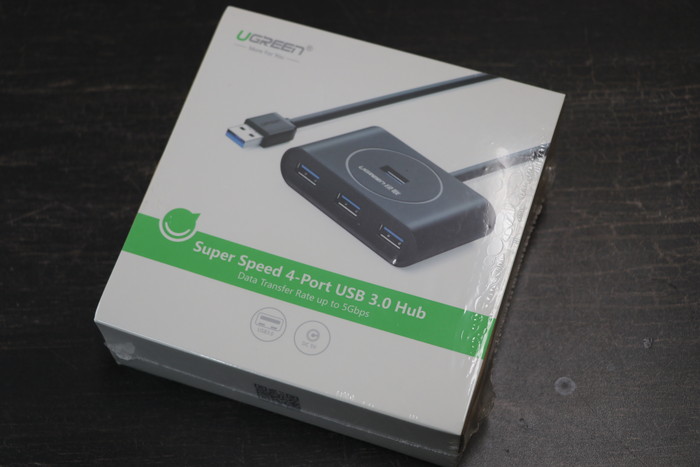
右下でだらしなく垂れさがっているのがUSBハブだ。これの頂点にマウスのレシーバーをつけていたのだが、どうにかして感度を高めるためにこのようにだらしがない体勢を取らせていた。とてもかっこ悪い。
でもこれでもカクカクする。厚さ3cmを超える木製の机を電波は超えることができないらしい…。この現象を解消するための方法論はすぐに思いついてはいたのだが、なんかめんどくさくて実行に移せずにいた。だってたまにしかカクつかないし、膝の上にマウスを置けば速攻で解消するんだもの。どこでも操作できるのがトラックボールマウスの利点だよね。
そうは言いつつも解決させる
とはいいつつもなんだかんだ不便に感じてきたので、家の中をあさって見たところ目的のブツを発見。速攻で問題の解決を行った。その方法がこれだ!
真ん中の赤い丸印で囲まれたもの。それはずばり…、
マウスのレシーバー。
長いUSB延長ケーブルを使ってレシーバーを画面の下に接地することで、マウスのカクツキは一気になくなった。施工時間わずか5分。とっととやればよかった。
我が家にあったのはちょっと古そうなUSBケーブルだったし、本当は2mもあれば十分なのに5mぐらいある長いケーブルだったので無駄に長いのだが、特に遅延も感じられず快適に操作できるようになった。今後USB接続の無線機器(キーボードとか)を増やすことがあれば、この伸ばしたケーブルにハブでもつけてやればいいだろう。



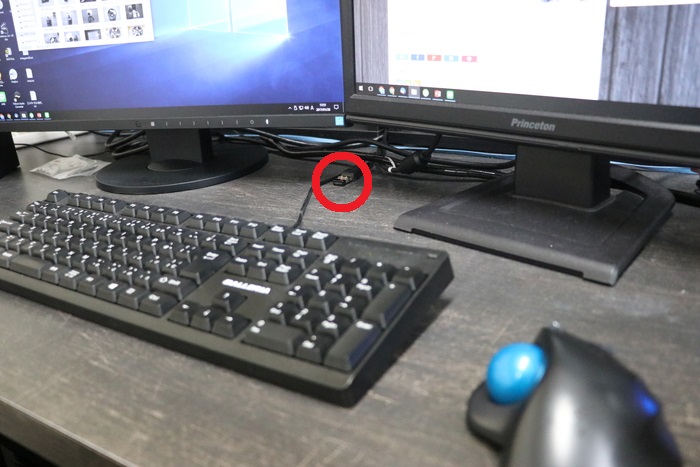




コメント